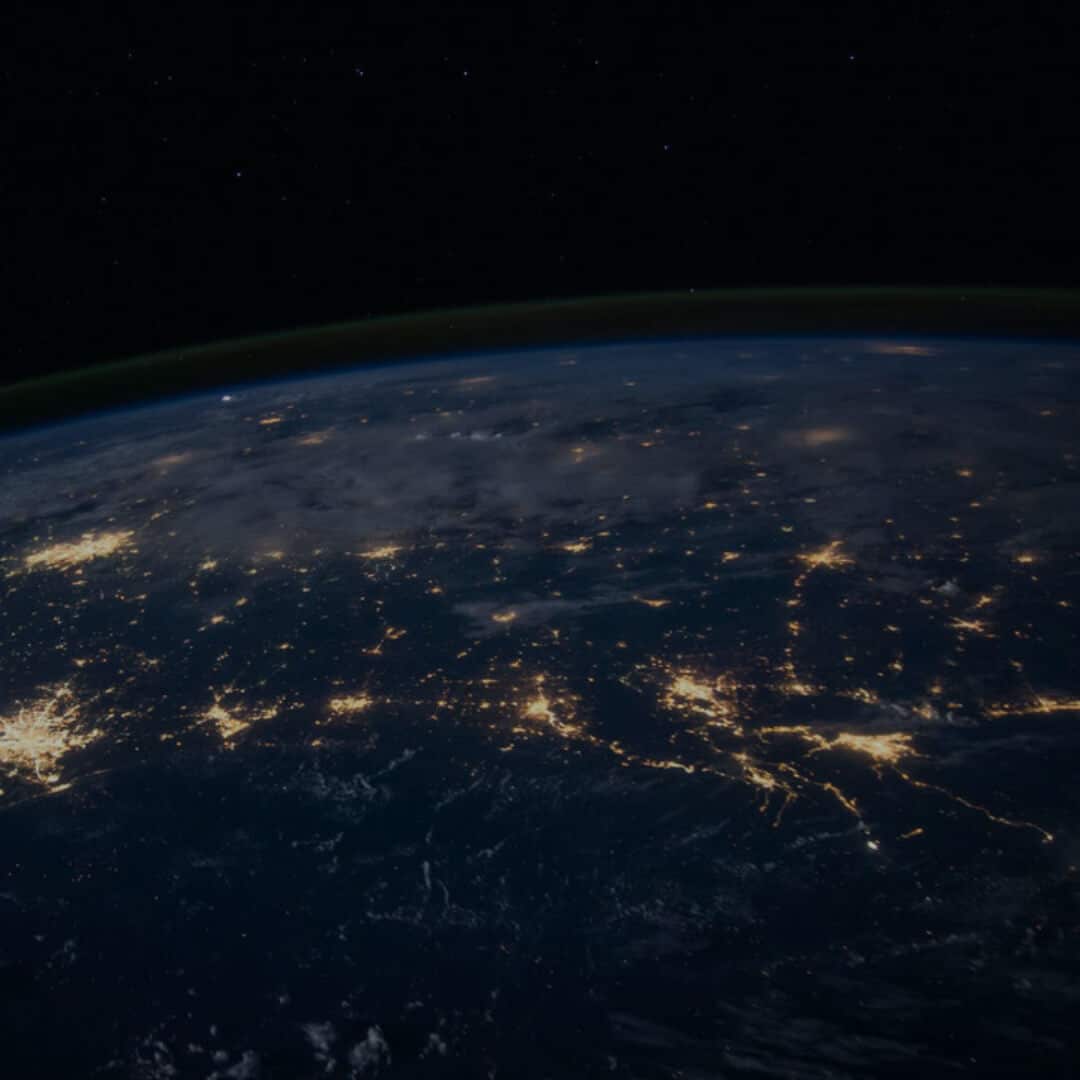Stoße die Tür zum Internet of Things weit auf! Wenn du für dein Projekt eine Verbindung zum Internet benötigst, leisten dir die beiden Controller ESP8266* und ESP32* gute Dienste. Du benötigst hierfür nur ein WLAN-Netzwerk, die passenden Zugangsdaten und ein paar Zeilen Code.
Bevor du loslegen kannst, musst du deine ESP8266 oder ESP32 in deiner Arduino IDE installieren. Wie das geht, erfährst du in diesem Tutorial auf heise.de.
Die passende Bibliothek
Je nachdem, ob du mit einem ESP8266 oder mit einem ESP32 ins Internet möchtest, brauchst du eine passende Bibliothek. Für ersteren ist das die ESP8266WiFi, für den ESP32 die Bibliothek WiFi.h.
Beide Bibliotheken sollten in deiner Arduino IDE bereits verfügbar sein – sofern du dort dein Board installiert hast. Du kannst sie wie folgt am Anfang deines Sketchs – noch vor der Setup-Funktion – einbinden:
#include <ESP8266WiFi.h>
#include <WiFi.h>Deine Zugangsdaten
Beide Bibliotheken funktionieren auf ähnliche Art und Weise. Bevor sich dein Controller mit deinem WLAN-Netzwerk verbinden kann, benötigt er die passenden Zugangsdaten. Auch diese legst du am Anfang deines Sketchs zum Beispiel in unveränderlichen Konstanten fest:
const char* ssid = "Name deines WLAN-Netzwerks";
const char* password = "Dein WLAN-Passwort";Und ab ins Internet!
Jetzt kann es losgehen. Es gibt mehrere Möglichkeiten, die Verbindung einzurichten und im Seriellen Monitor darzustellen. Zentral ist jedoch immer die Funktion WiFi.begin() und dass diese bestenfalls im Setup deines Sketchs ausgeführt wird, damit für den Loop alles vorbereitet ist.
So könnte der Verbindungsaufbau aussehen:
void setup() {
WiFi.begin(ssid, password);
while (WiFi.status() != WL_CONNECTED) {
delay(1000);
Serial.println("Ich verbinde mich mit dem Internet...");
}
Serial.println("Ich bin mit dem Internet verbunden!");
}Zunächst die Funktion WiFi.begin(), der du deine Zugangsdaten als Argumente mitgibst. Der anschließende While Loop wird solange ausgeführt, wie die Verbindung zum Internet noch nicht steht (WiFi.status() != WL_CONNECTED) und schreibt jede Sekunde in den Seriellen Monitor, dass die Verbindung aufgebaut wird. Sobald diese steht, erhältst du die Erfolgsmeldung im Seriellen Monitor.
Und das war’s, du bist drin! 🙂
Spannende Projekte
Jetzt, wo deine Verbindung ins Internet steht, probiere sie doch gleich mal mit diesen Projekten aus:
- Ein Newsticker per API Call & JSON
- Erinnerung an deinen Regenschirm
- Beleuchte deine LEGO ISS im Rhythmus der echten Raumstation
Letzte Aktualisierung am 2025-12-14 / Affiliate Links / Bilder von der Amazon Product Advertising API